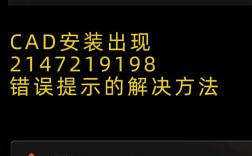3ds Max是一款强大的三维建模和渲染软件,广泛应用于建筑设计、游戏开发和影视特效等领域,有时在启动或使用过程中会遇到报错问题,影响工作效率,以下是对3ds Max打开报错问题的详细解答:
常见报错类型及解决方法
| 报错类型 | 描述 | 解决方法 |
| 插件安装路径错误 | 插件安装后出现奇怪报错,可能是由于不支持中文版本。 | 检查并修改插件的安装路径,确保其支持当前系统的语言版本。 |
| 软件崩溃 | 启动时显示“软件问题导致3ds Max意外关闭”,可能由多种原因引起。 | 尝试以下方法: 1. 禁用Physx插件(适用于Windows 10 Insider PreView) 2. 重置3ds Max用户首选项 3. 更新显卡驱动程序至最新版本 4. 以管理员身份运行3ds Max 5. 删除其他用户特定的文件夹 6. 安装Autodesk 5.1.5 License HotFix(仅限2018版本) 7. 删除MAXtoA插件(如适用) 8. 安装Service Pack 4(仅限2016版本) 9. 检查文件夹和注册表的权限 |
| 无法打开文件 | 文件损坏、路径错误或版本不兼容导致的报错。 | 1. 检查文件路径是否正确 2. 尝试打开其他文件 3. 使用较低版本的3ds Max打开文件或导出为兼容格式 4. 检查文件是否损坏并尝试修复或替换 |
| 内存不足 | 在进行复杂操作时出现内存不足的报错。 | 1. 关闭占用内存较大的程序 2. 增加计算机物理内存 3. 优化场景和材质设置以减少内存需求 |
| 插件缺失 | 插件未正确安装或版本不兼容导致的报错。 | 1. 检查插件是否正确安装并重新安装 2. 更新插件至最新版本或寻找替代插件 |
| 显示异常 | 显示驱动程序或显卡问题导致的界面显示异常。 | 1. 更新显卡驱动程序 2. 调整3ds Max中的显示设置 3. 检查硬件是否存在故障并寻求专业帮助 |
针对特定情况的解决步骤
1、删除特定文件夹:如果遇到与插件相关的报错,可以尝试删除C:\Users\用户名\AppData\Local\Autodesk\3dsMax\版本号下的CHS文件夹。
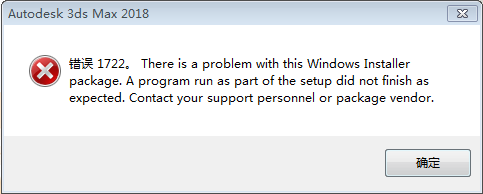
2、禁用Physx插件:在Windows 10 Insider Preview上运行3ds Max 2021时,可以通过重命名PhysX.dlm文件为PhysX.bak来禁用Physx插件。
3、重置用户首选项:通过重置3ds Max的用户首选项可以解决一些因用户相关文件损坏或丢失导致的问题。
4、更新驱动程序:将显卡驱动程序更新至最新版本,以确保与3ds Max的兼容性。
5、以管理员身份运行:右键点击3ds Max的快捷方式图标,选择“以管理员身份运行”来提升程序的权限。
6、检查权限:确保AutoCAD等软件具有足够的用户权限,以避免因权限问题导致的报错。
3ds Max打开报错是一个复杂的问题,需要根据具体的错误信息和系统环境进行综合分析和解决,通过上述方法,大多数用户应该能够找到解决问题的途径,如果问题依旧存在,建议联系Autodesk官方支持获取进一步的帮助。